Untuk membuat watermark pada MS. Word, ikuti langkah-langkah ini:
1. Jalankan Microsoft Word 2010. Buat dokumen baru atau buka dokumen Word Anda.
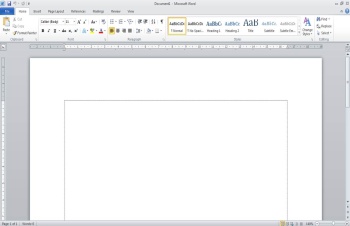
2. Dari menu [Page Layout], klik [Watermark].
3. Setelah di klik Watermark akan muncul kotak confidential, klik [Custom Watermark]

4. Selanjutnya terlihat kotak printed Watermark, klik [Picture Watermark] dan pilihlah [Select Picture] yang terdapat file Gambar di Dokumen Anda

5. Bila sudah ketemu File gambar yang akan di jadikan Watermark langsung Insert.
6. Jadi deh Watermarknya
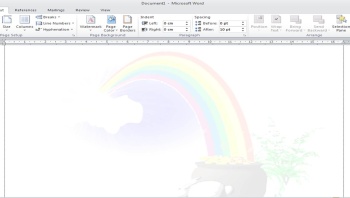
Sekarang dokumen Anda sudah menampilkan watermark sesuai dengan apa yang Anda harapkan. Di samping gambar, Anda juga bisa menggunakan WordArt yang merupakan fasilitas lain pada MS Word 2010 atau kombinasi gambar dan WordArt sebagai watermark. Untuk menghilangkan watermark klik di gambar yang Anda jadikan background. Lalu tekan [Delete] di keyboard.
Salam hangat dari GMComp.








